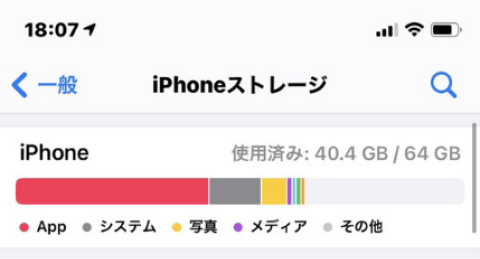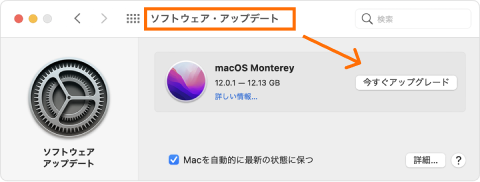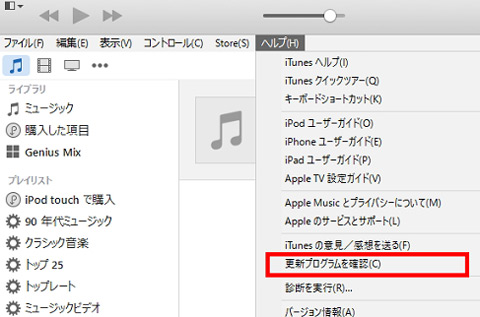不明なエラー14が表示された場合の対処法
Appleが無償で提供するソフトウェアのiTunesは、音楽の管理からiPhoneのバックアップや復元、アップデートが出来てて非常に便利です。iPhoneユーザーにとって有用なiTunesですが、iPhoneをiTunesからアップデートしようとしたら「不明なエラーが発生しました(14)」と表示されたというケースが多発しています。
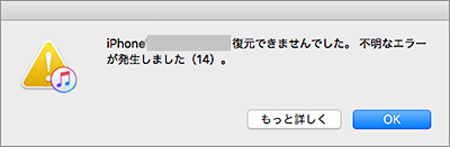
そこで今回は、「不明なエラーが発生しました(14)」が表示される原因と対処法についてご紹介します。
iTunesで「不明なエラーが発生しました(14)」の原因
まずは、iTunesで「不明なエラーが発生しました(14)」と表示される原因について解説します。
原因1 ストレージの空き容量が少ない
iPhoneのストレージの空き容量が少ないと、アップデートが進まずエラーが起きるケースがあります。これは、iOSのアップデート時に必要な更新プログラムを一度iPhoneのストレージにダウンロードしなければならないために発生します。「不明なエラーが発生しました(14)」の発生時には、iPhoneに十分な空き容量があるか確認しましょう。
原因2 USBケーブルに問題があると考えられる
「不明なエラーが発生しました(14)」のエラーメッセージの14は、主にUSB接続のトラブルを表しています。USB接続部分に問題が起きた、iPhoneのアップデートによってデバイスが非純正品のケーブルに対応しなくなったなどにより「不明なエラーが発生しました(14)」が表示されると考えられます。
原因3 ハードウェアに問題があると考えられる
ハードウェアに問題がある場合でも14のエラーメッセージが表示されます。お使いのパソコンがWindowsであれば、セキュリティソフトがiPhoneの認識を阻害していないかチェックしましょう。セキュリティソフトをオフにしても改善されない場合は、ハードウェアに他の問題があると予想されます。
エラー14が表示された場合の対処法
iTunesで「不明なエラーが発生しました(14)」と表示された際の対処法について見ていきましょう。
対処1 ストレージの空き容量を確保する
iPhoneのアップデートでは更新プログラムをストレージにダウンロードする必要があります。更新プログラムは4GBほどのため、8GB以上の空き容量がある状態でのアップデートが望ましいでしょう。ストレージの空き容量を確認して、足りない場合は不要なアプリなどを削除して容量を増やします。
やり方:「設定」から「一般」を選択し「iPhoneストレージ」をタップしすると空き容量が確認できます。

対処2 USBケーブルについて確認
USBケーブルに問題があると考えられる場合は、まず使用しているケーブルがAppleの純正のケーブルであるか確認してみましょう。純正ケーブルの確認が出来たら、次はコンピュータの別のUSBポートに差し替えてコンピュータのUSBポートに問題がないか確認します。改善しない場合は、別のコンピュータのUSBポートに接続してiPhoneが正常に認識されるかチェックしましょう。
対処3 ハードウェアについて確認
ハードウェアに問題がある場合に確認すべき点4つです。1つずつ確認してみましょう。
コンピータのバージョンを最新状態にする
Macを使用している場合は、MacOSを最新バージョンにアップデートしてから再度iPhoneをパソコンに接続してiTunesを操作してみましょう。

iTunesを再起動して実行する
再起動はトラブルシューティングで一般的に使われる効果が高い方法です。そのため、一旦iTunesを閉じてから再度起動してエラーが直るか確認してみましょう。
ネットワークが正常に動作してない
iPhoneをパソコンに接続してiTunesを使用している際にネットワークが不安定になりインターネット通信が途切れるとエラーが発生する可能性があります。ネットワークが安定して正常に動いているかチェックしましょう。

古いソフトウェアがないか確認
iPhoneのiOSのバージョンが新しいと古いバージョンのiTunesでは作業が出来なくなります。iTunesのバージョンを確認して古い場合は最新バージョンに更新しましょう。

対処4 Tenorshare ReiBootを使用して復元する
業界NO.1のiOS不具合修復ツールTenorshare ReiBootならデータを失うことなく、自分の手でエラーを修復できます。150種類以上のデバイスの不具合を修復した実績があり、広告やマルウェア、ウイルスなどは一切含まれていません。
専門ツールでありながら、初心者の利用を想定して設計されているため、どなたでもスムーズに利用でる点が特徴でしょう。それでは、使い方を見ていきましょう。
Tenorshare ReiBootをダウンロードしてインストールしてから、ソフトウェアを起動してApple純正のケーブルでiPhoneとパソコンを接続します。
「あらゆるiOS不具合を解消」の下にある「開始」をクリックして、「iPhone エラーコード」を選択します。
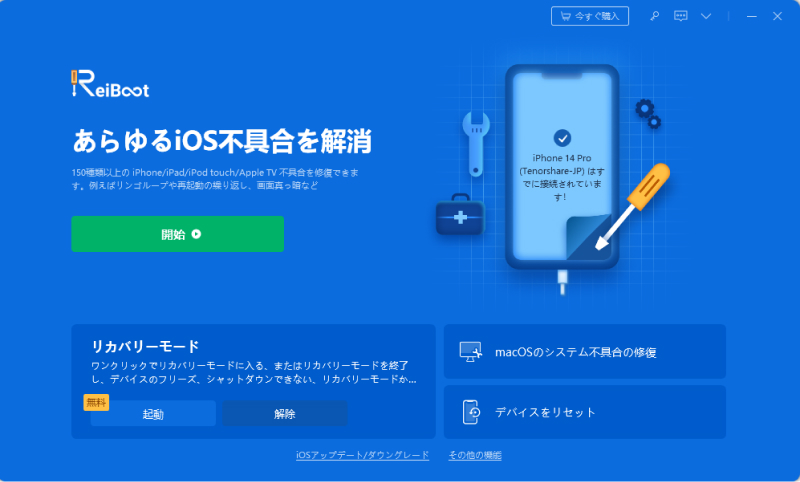
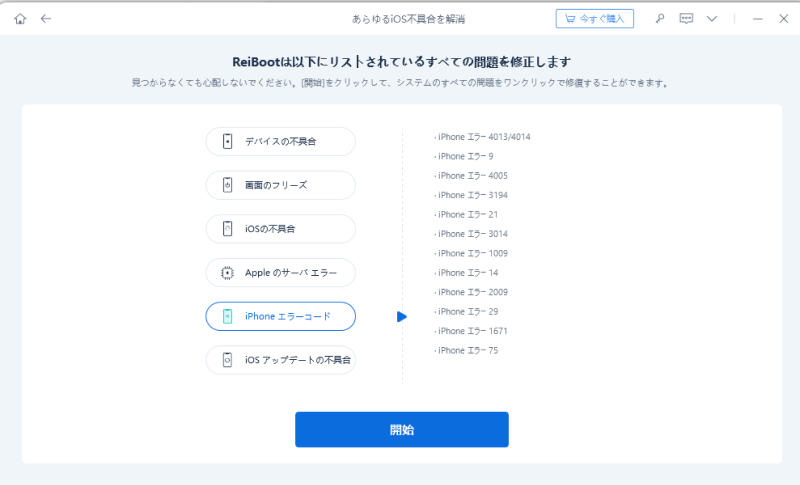
「普通モード」を選択して、ファームウェア情報を確認してから、「ダウンロード」をクリックします。


ダウンロードが完了したら、「普通モードを開始」ボタンをクリックしてiOSの修復作業を開始して、修復完了までしばらくお待ちください。

対処5 アップル修理に依頼
Apple修理に依頼する場合は、iPhoneのデータが失われる可能性を考慮しなければなりません。また不当に高額な修理費用を請求されないために、信頼できる業者を選びましょう。
まとめ
iTunesの「不明なエラーが発生しました(14)」は様々な原因により発生します。複数の原因があることから想像できる通り、対処法も多岐にわたるため原因に応じた方法を取ることが求められます。Tenorshare ReiBootは簡略化された操作手順とシンプルなインターフェイス、無料の技術サポートが付いているため、初心者でも使いやすいとの評価を数多く受けています。WindowsとMacのどちらでも利用出来て、最新のiPhone13シリーズとiOS 15に対応しています。